Dar būdamas mažas pradinėje mokykloje visada žavėjausi gabiais klasės draugais, kurie piešė gražius piešinius ant to meto memorialų. Man patiko, kaip jie žaidžia detalėmis ir turi neįtikėtiną kantrybę, kurios kartais pasigendu ir šiais laikais. Norėjau mokėti piešti kaip jie, bet man tai nelabai sekėsi, todėl visiškai atsisakiau...
Tik vėliau koledže susipažinau su keliais meno ir dizaino studentais. Dažnai užduodavau jiems paprastą klausimą: ar galima išmokti piešti, ar turiu gimti su talentu? Kiekvieną kartą gaudavau atsakymą, kad iki tam tikros ribos to galima išmokti. Reikia tik praktikos ir praktikos.
Perskaičiau keletą knygų apie piešimą. Nusipirko eskizų knygelę ir pradėjo piešti. Visur buvo parašyta, kad svarbu pradėti nuo paprastų linijų, apskritimų iki šešėlių ir detalių. Dubenyje ne kartą piešiau paprastus natiurmortus ir vaisius. Laikui bėgant supratau, kad man labiausiai patinka piešti eskizus. Mėgstu fiksuoti trumpalaikes kasdienybės akimirkas ir žmonių judėjimą. Niekada neturėjau kantrybės jokiems dideliems darbams. Įsigijus iPad Pro ir Apple Pencil, apie kuriuos rašiau atskiras straipsnis, visiškai išmečiau eskizų knygelę ir piešiau tik dvylikos colių planšete.
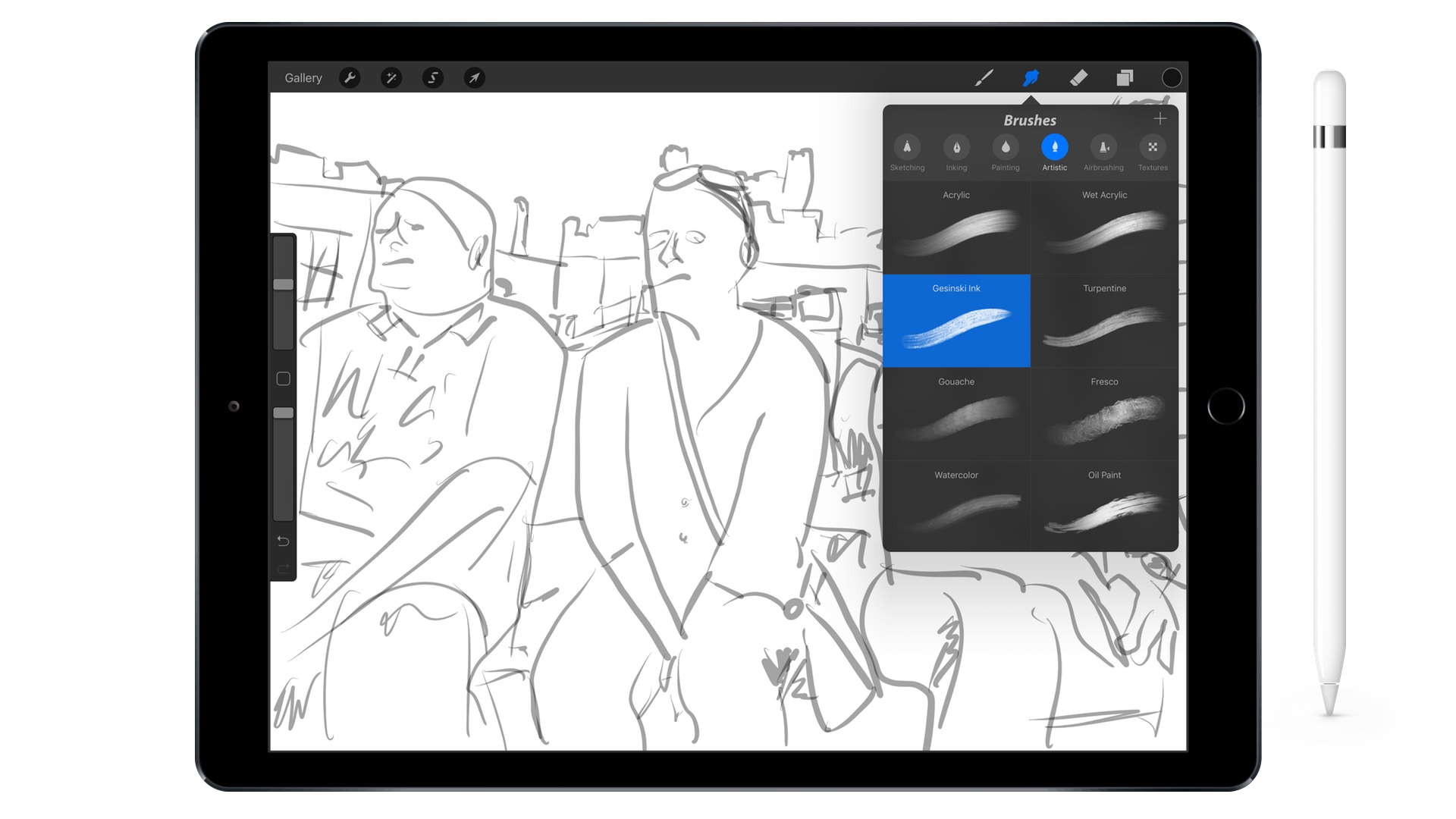
Iki šiol daugiausia naudojau eskizų programėlę Linija, kurio tikrai negaliu pagirti. Tačiau neseniai gerai pajutau sudėtingą „Procreate“ programą, kuri nėra jokia naujiena „App Store“, tačiau ilgą laiką maniau, kad ji man be reikalo sudėtinga ir neveiksminga mano paprastiems eskizams. Dabar aš žinau, kaip klydau. Procreate teisėtai patenka tarp geriausių kūrybinių programų.
Minimalistinė sąsaja
„Procreate“ laimėjo keletą dizaino apdovanojimų. Įjungę pirmą kartą būsite nustebinti paprastos ir minimalistinės sąsajos. Programa gražiai parodo, koks potencialas slypi pretenzingo „profesionalaus“ iPad viduje. Galite lengvai sukurti savo drobę iki 4K raiškos. Taip pat galite dirbti su paruoštu šablonu ar vaizdais. Nuotraukas į „Procreate“ galima importuoti iš galerijos, debesies arba „iTunes“.
Procreate aplinka yra sistemingai padalinta. Viršutiniame dešiniajame kampe rasite atskirus įrankius, kurių jums prireiks pačiame piešinyje. Kita vertus, yra vietos nustatymams ar specialiesiems efektams. Viduryje kairėje yra du paprasti slankikliai, skirti reguliuoti įrankio skaidrumą ir dydį. „Apple Pencil“ jautrumas yra aukščiausios klasės „Procreate“. Naudoju pirmosios kartos iPad Pro ir tikiu, kad atnaujintame planšetiniame kompiuteryje patirtis dar geresnė.
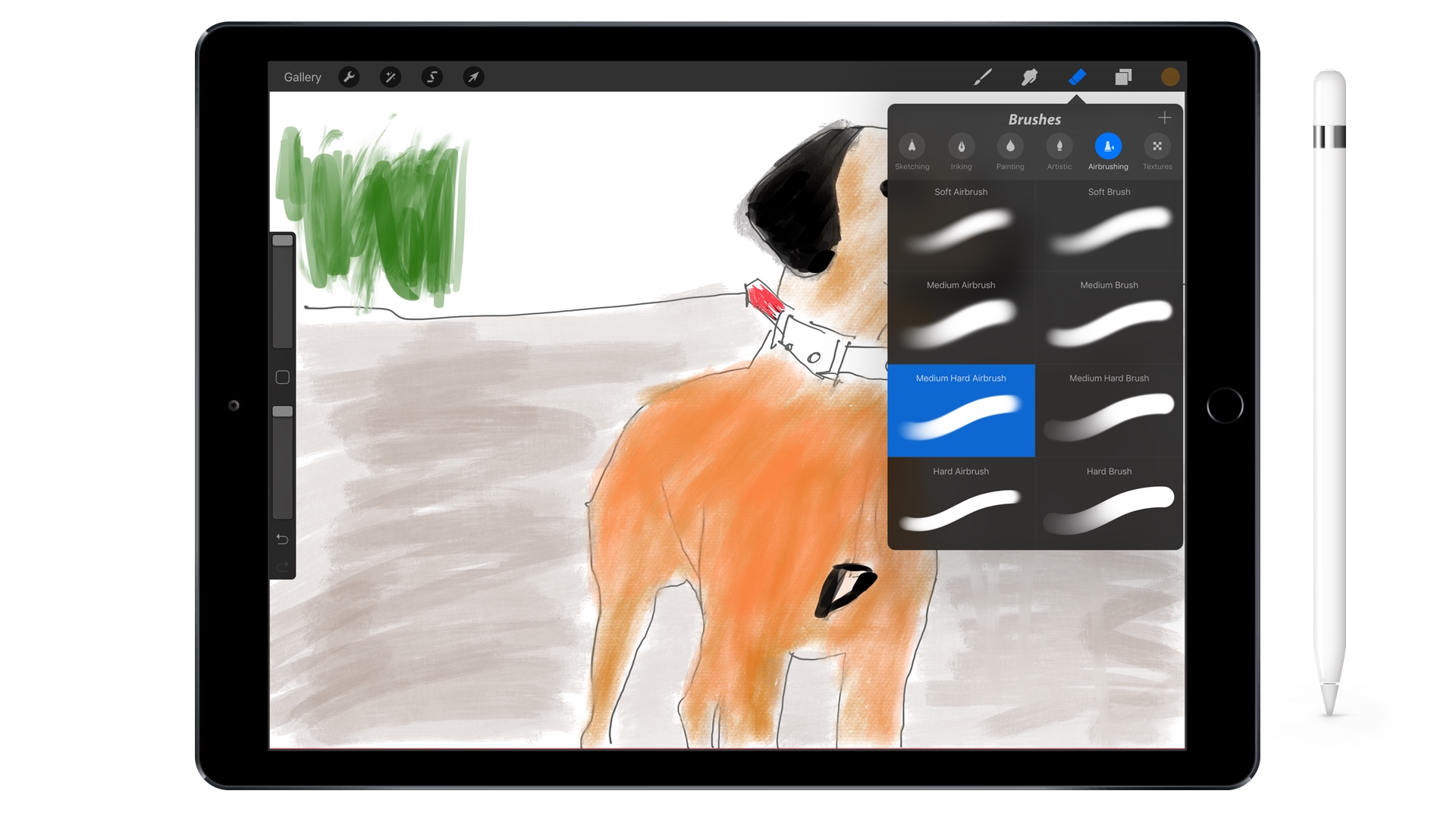
Pačiam piešimui galite naudoti šešis kūrybinius rinkinius – eskizą, spalvinimą, tapybą, meninį, aerografinį ir faktūrinį. Po kiekvienu skirtuku paslėpti atskiri įrankiai, tarp kurių, pavyzdžiui, paprastas pieštukas, žymeklis, aliejinė pastelė, gelinis rašiklis, įvairūs šepetėliai ir tekstūros. Paprasčiau tariant – čia visiškai nieko netrūksta. Galite dėvėti bet kokio stiliaus. Prie pat įrankių yra galimybė sutepti pirštu. Tai įvertinsite, pavyzdžiui, spalvindami ar maišydami spalvas.
Galite pritaikyti individualius šepečius ir įrankius. Kai spustelėsite juos, būsite nukreipti į gilesnius nustatymus. Pripažįstu, kad daugelio funkcijų aš visiškai nesuprantu ir jas labiau įvertins profesionalai, kuriems reikia konkretaus įrankio, kuris veiktų pagal jų reikalavimus. Savaime suprantama, kad galite susikurti ir savo šepetėlį ar tekstūrą.
Sąraše taip pat yra tradicinis trintukas arba spalvinga paletė, kurioje galite maišyti ir išsaugoti savo atspalvius. Procreate stiprybė visų pirma slypi dirbant sluoksniais. Galite tiesiog pieštuku padaryti pagrindinį eskizą, ant kurio sluoksniuosite naujus paviršius. Rezultatas gali būti puikus meno kūrinys. Taip pat galite reguliuoti ryškumą, spalvų sodrumą, šešėlius arba naudoti kai kuriuos automatinius koregavimus tiesiogiai programoje. Man taip pat patinka automatinio įkėlimo funkcija. Savo darbus galite parodyti bet kam, t.y. kaip žingsnis po žingsnio buvo kuriamas vaizdas.
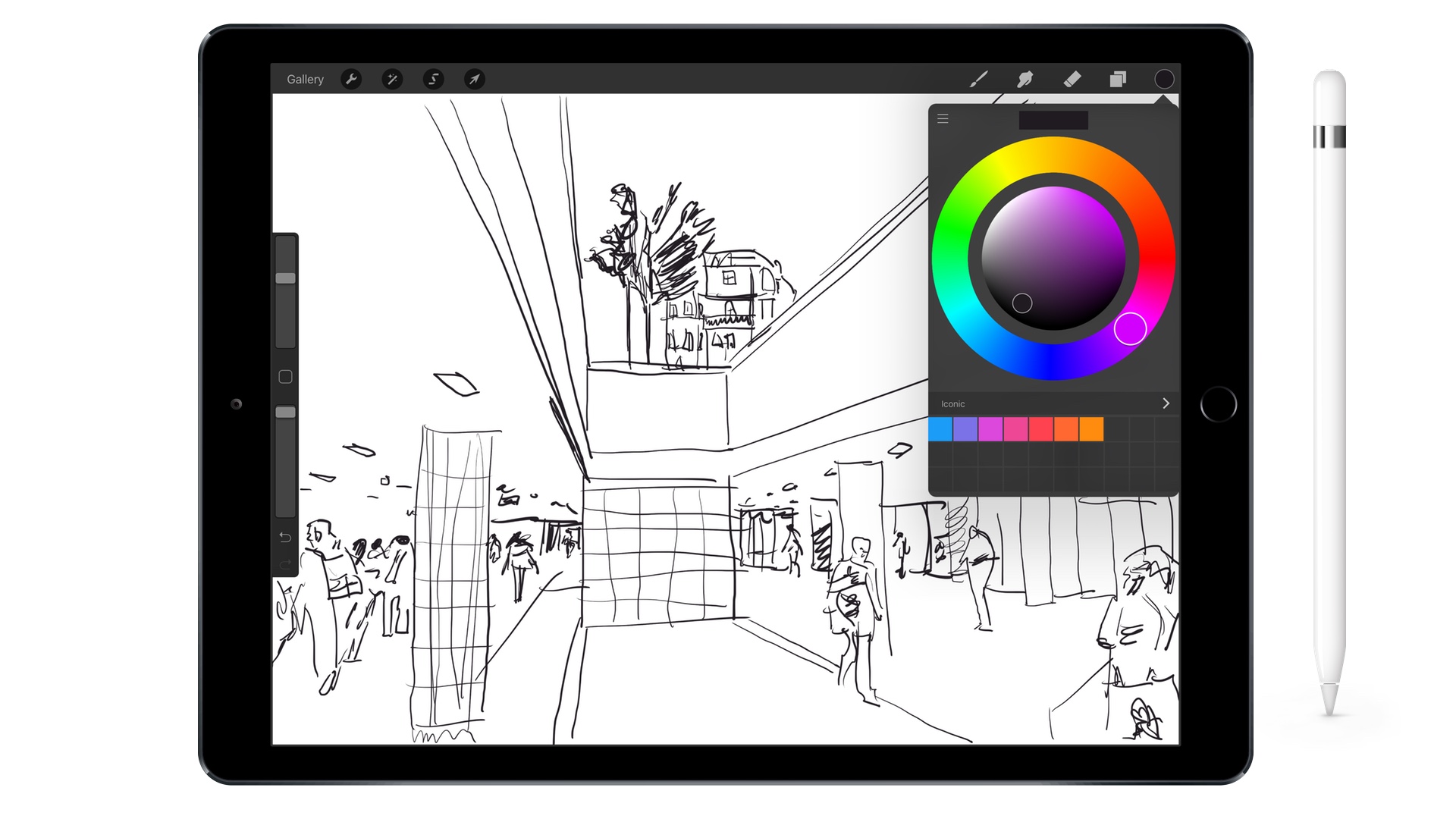
Atsidariusiame bendrinimo ir eksportavimo procese galite pasirinkti iš kelių formatų. Be tradicinių JPG, PNG ir PDF, yra, pavyzdžiui, PSD formatas, skirtas „Photoshop“. Teoriškai galite redaguoti vaizdą kompiuteryje, o sluoksniai bus išsaugoti. Jei „Photoshop“ jums per brangus, puikus „Pixelmator“ taip pat gali valdyti PSD.
Žinoma, kurdami galite priartinti ir redaguoti smulkiausias detales. Pradžioje taip pat rekomenduoju susipažinti su atskirais šepečiais ir funkcijomis. Keletą kartų man nutiko taip, kad kažką pabandžiau, o tada turėjau ištrinti arba atšaukti mygtuku atgal. Savaime suprantama, kad išnaudojamas visas obuolių pieštuko potencialas šešėliavimui ir stipresniam spaudimui. Jei neturite pieštuko, Procreate taip pat palaiko Adonit, Pencil by FiftyThree, Pogo Connect ir Wacom rašiklius. Taip pat galite nemokamai atsisiųsti naudingų vadovų kūrėjo svetainėje. „YouTube“ rasite daugybę vaizdo įrašų, kuriuose parodyta, ką galima sukurti naudojant „Procreate“.
Kūrėjai taip pat neseniai paskelbė, kad ketvirtoji „Procreate“ versija pasirodys šį rudenį. Jis palaikys metalą ir dėl to bus keturis kartus greitesnis. Kūrėjai taip pat žada naują dizainą ir funkcijas. Procreate jau priklauso absoliučiai viršūnei. Jei ieškote išsamios kūrybinės programos, skirtos savo iPad, naudodamiesi „Procreate“ neapsiriksite. Dėl paraiškos praktiškai nėra ko skųstis. Viskas veikia puikiai.
Net „Apple“ neturėtų gėdytis vartotojo sąsajos. Galite įsigyti „Procreate“, skirtą iPad, iš „App Store“. 179 kronų, kuri yra visiškai pakankama suma panašiai programai. Galiausiai taip pat labai norėčiau paremti visus vartotojus, kurie mano, kad nemoka piešti. Atminkite, kad piešti galima išmokti. Tai tik eilučių, susidėjusių viena ant kitos, derinys. Tereikia praktikos, praktikos ir kantrybės. Piešimą laikau puikiu būdu atsipalaiduoti ir ugdyti kūrybinį mąstymą. Pradėkite piešti piešinius mokykloje arba nuobodžiuose susitikimuose. Jis greitai patenka po oda ir jūs pradedate juo mėgautis. Tam skirtas iPad Pro su Apple Pencil.
[appbox programų parduotuvė 425073498]
Sveiki, ar kas nors gali palyginti su "konkursu"? Eskizams man iki šiol labiausiai tiko „Adobe Draw“ – turi man geriausius teptukus, nebrangią aplikaciją, greitą, bet prastą sinchronizavimą su darbalaukiu, kuriame turiu giminingos nuotraukos „Mac“ kompiuteryje (turiu vilkti kaip PNG išsiųstas per airdrop). Turėjau daug pažadų iš „Affinity“ dėl „iPad pro“, kurį nusipirkau, bet aš tiesiog nesukūriau (manau, esu gremėzdiškas) šepetėlio, tokio gražaus, kaip „Adobe Draw“ turiu „Basic Taper“ šepetį. Dar turiu „Eskizus“ ir „eskizų knygelę“, bet dėl jų nesijaudinu. Esu menininkas mėgėjas ir turiu obuolinį pieštuką. Kokia jūsų patirtis? :) Džiaugiuosi, kad mokausi.
Sveiki, eskizavimą daugiau naudoju kaip pagrindą skaitmeniniam piešimui ar tapybai, todėl turbūt kiek kitaip žiūriu į reikalą, bet minėtais tikslais man asmeniškai labiausiai patinka Procreate (iPad Pro + Apple Pencil). Didžiausiu pliusu laikau vartotojo sąsają ir greitį. „Tayasui Sketches Pro“ tikrai verta išbandyti. Tai nėra beveik tokia pažangi kaip Procreate, tačiau ji turi labai įdomių akvarelės spalvų ir su kiekviena versija vis gerėja. Jei kas yra kantrus su tikrai tikroviškomis medžiagomis (popieriais, drobėmis, teptukais...) rekomenduoju išbandyti ArtRage. Manipuliavimui nuotraukomis ir pan., tikrai rinkčiausi Affinity Photo.
Sketchbook („Autodesk“) idealiai tinka eskizams, „Adobe Sketch“ turi puikų minkšto pieštuko modeliavimą; Taip pat išbandykite „Medibang Paint“ dažymui – jos vartotojo sąsaja bloga, bet ji nemokama. Arba dėl neįtikėtino liepsnos tapytojo efektų.
Dėl vektorių rekomenduoju iDesign ir Bez.
Surinkimas puikiai tinka norint greitai sukurti grafiką naudojant iš anksto nustatytus simbolius.
Aš asmeniškai naudoju SketchBook Pro ir Procreate praktiškai kiekvieną dieną.
Sveiki, gal galėtumėte rekomenduoti kokio tipo I padas tinka piešimui ir procreate programai? ne visai brangiausia, bet piešimo poreikius patenkinti be problemų :) Labai ačiū. Liucija Snajderova – sėkmė. snajderova@gmail.com